win10死机如何查看原因 如何查看Windows 10死机的具体原因
更新时间:2024-01-24 11:55:04作者:yang
在使用Windows 10的过程中,经常会遇到电脑突然死机的情况,这不仅令人烦恼,还可能导致数据丢失或系统崩溃,当我们遇到这种情况时,我们应该如何准确地查看死机的具体原因呢?幸运的是Windows 10提供了一些方法来帮助我们找到死机的原因,以便我们可以采取相应的措施来解决这个问题。在本文中我们将探讨一些简单而有效的方法,以帮助您追踪并查看Windows 10死机的具体原因。
解决方法:
1、在键盘上按下“win+r”的快捷键,从而打开“运行”。
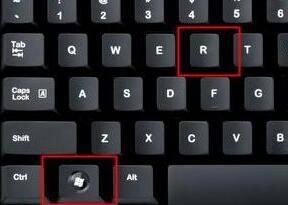
2、在运行框中输入“eventvwr”,再点击下方的“确定”。
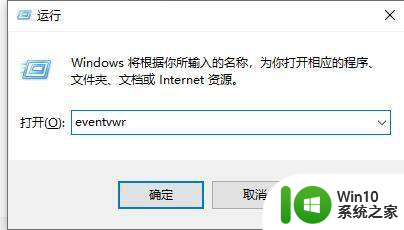
3、这样就可以打开事件查看器了,点击展开左侧的“windows日志”。
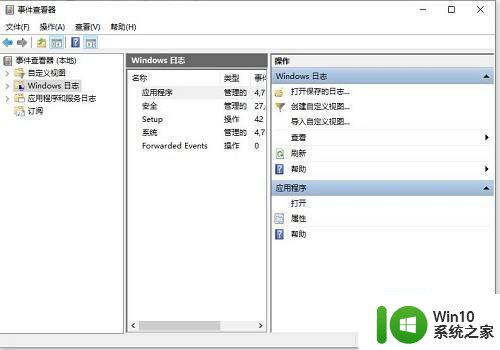
4、然后选择查看应用程序、安全、setup、系统等项目,可以具体查看哪里出现了错误。
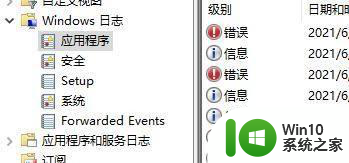
以上就是win10死机如何查看原因的全部内容,有出现这种现象的小伙伴不妨根据小编的方法来解决吧,希望能够对大家有所帮助。
win10死机如何查看原因 如何查看Windows 10死机的具体原因相关教程
- 教你查询win10死机原因的方法 如何查询win10系统死机的原因
- 通过事件跟踪程查看Win10关机的原因 Win10电脑莫名其妙关机怎么查看原因
- 查看win10版本号的方法 如何查看win10版本号的具体步骤
- win10玩dota2死机怎么回事 win10 64位玩dota2死机原因及处理方法
- win10查看显卡驱动的具体步骤 win10如何查看驱动是否正常
- win10假死原因及解决方法 如何彻底解决win10假死现象
- win10一玩红警2就死机如何处理 win10红警2游戏死机原因分析
- win10玩游戏总是画面定格死机如何处理 win10游戏卡屏死机原因及解决方法
- win10打游戏黑屏死机如何修复 win10电脑玩游戏黑屏死机原因及解决方法
- win10死机cpu风扇狂转还响如何解决 win10电脑死机风扇狂转原因及解决方法
- 查看电脑win10的具体版本号方法 电脑怎么查看win10版本号
- windows10默认看图 win10系统如何将照片查看器设置为默认工具
- 蜘蛛侠:暗影之网win10无法运行解决方法 蜘蛛侠暗影之网win10闪退解决方法
- win10玩只狼:影逝二度游戏卡顿什么原因 win10玩只狼:影逝二度游戏卡顿的处理方法 win10只狼影逝二度游戏卡顿解决方法
- 《极品飞车13:变速》win10无法启动解决方法 极品飞车13变速win10闪退解决方法
- win10桌面图标设置没有权限访问如何处理 Win10桌面图标权限访问被拒绝怎么办
win10系统教程推荐
- 1 蜘蛛侠:暗影之网win10无法运行解决方法 蜘蛛侠暗影之网win10闪退解决方法
- 2 win10桌面图标设置没有权限访问如何处理 Win10桌面图标权限访问被拒绝怎么办
- 3 win10关闭个人信息收集的最佳方法 如何在win10中关闭个人信息收集
- 4 英雄联盟win10无法初始化图像设备怎么办 英雄联盟win10启动黑屏怎么解决
- 5 win10需要来自system权限才能删除解决方法 Win10删除文件需要管理员权限解决方法
- 6 win10电脑查看激活密码的快捷方法 win10电脑激活密码查看方法
- 7 win10平板模式怎么切换电脑模式快捷键 win10平板模式如何切换至电脑模式
- 8 win10 usb无法识别鼠标无法操作如何修复 Win10 USB接口无法识别鼠标怎么办
- 9 笔记本电脑win10更新后开机黑屏很久才有画面如何修复 win10更新后笔记本电脑开机黑屏怎么办
- 10 电脑w10设备管理器里没有蓝牙怎么办 电脑w10蓝牙设备管理器找不到
win10系统推荐
- 1 番茄家园ghost win10 32位官方最新版下载v2023.12
- 2 萝卜家园ghost win10 32位安装稳定版下载v2023.12
- 3 电脑公司ghost win10 64位专业免激活版v2023.12
- 4 番茄家园ghost win10 32位旗舰破解版v2023.12
- 5 索尼笔记本ghost win10 64位原版正式版v2023.12
- 6 系统之家ghost win10 64位u盘家庭版v2023.12
- 7 电脑公司ghost win10 64位官方破解版v2023.12
- 8 系统之家windows10 64位原版安装版v2023.12
- 9 深度技术ghost win10 64位极速稳定版v2023.12
- 10 雨林木风ghost win10 64位专业旗舰版v2023.12